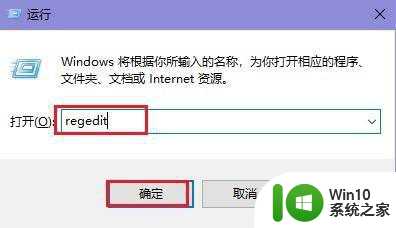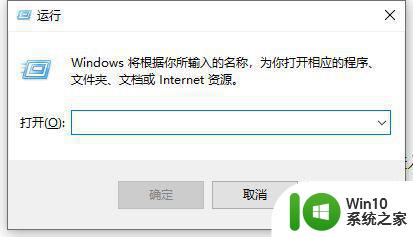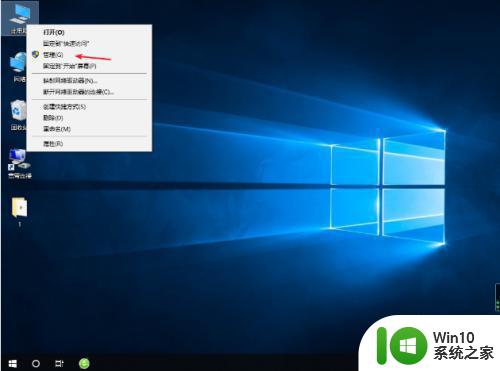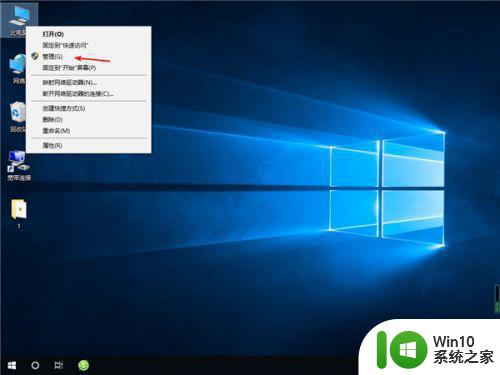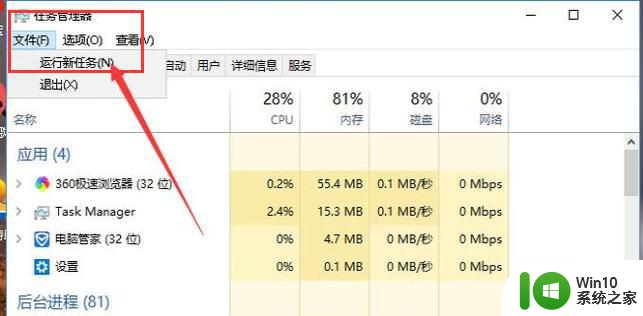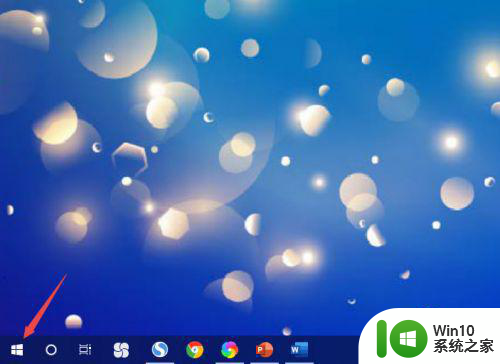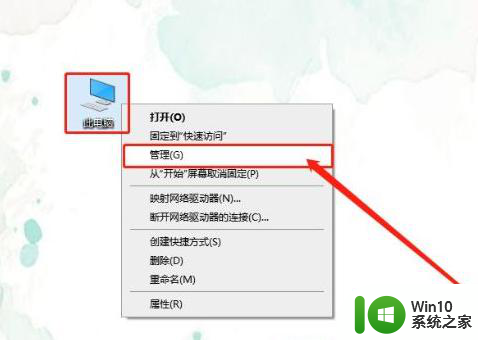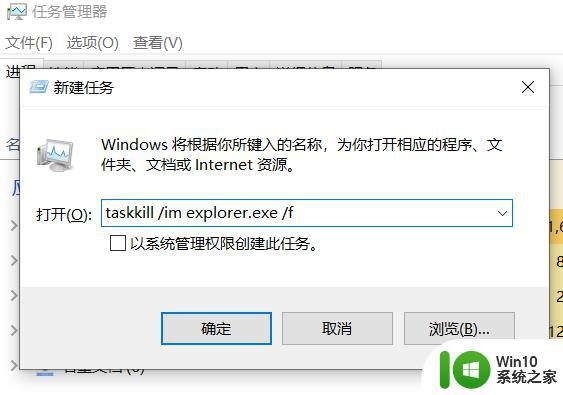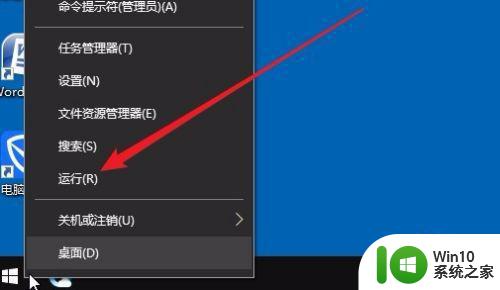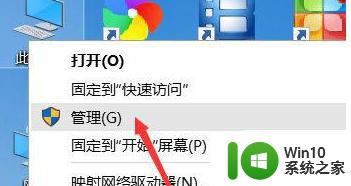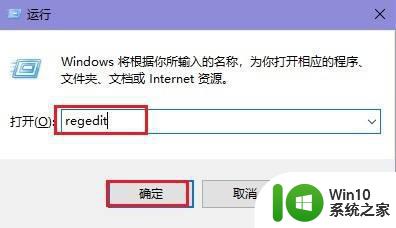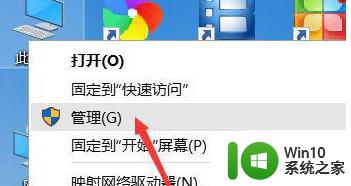win10桌面频繁刷新闪屏怎么解决 win10桌面持续闪烁刷新的解决方法
win10桌面频繁刷新闪屏怎么解决,Win10桌面频繁刷新闪屏问题一直困扰着许多用户,这种持续闪烁的情况不仅影响使用体验,还可能导致数据丢失。为了解决这个问题,我们可以尝试以下方法:1.检查显卡驱动程序是否最新。2.关闭不必要的后台应用程序和进程。3.禁用桌面动画效果。4.清理桌面上的无用图标。5.运行系统文件检查工具。6.卸载可能引起冲突的软件。通过以上方法,我们可以帮助解决Win10桌面频繁刷新闪屏问题,提升电脑的稳定性和使用体验。
具体步骤如下:
1、右键点击桌面上的此电脑,然后点击管理;
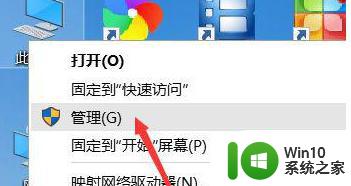
2、然后双击服务与应用程序,展开它;
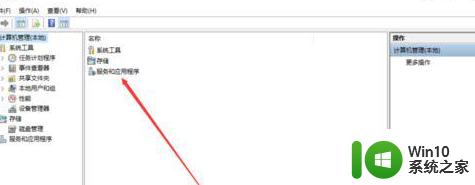
3、再双击服务;
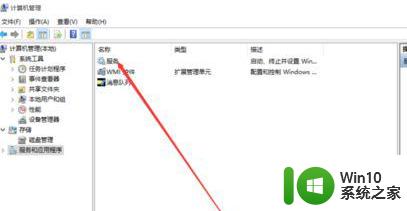
4、然后找到Problem Reports and Solutions Control Panel Support,点击左侧的停止。或者右键后停止;
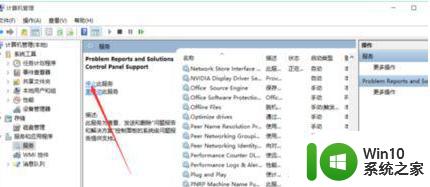
5、接着找到Windows Error Reporting Service,并停止此服务;
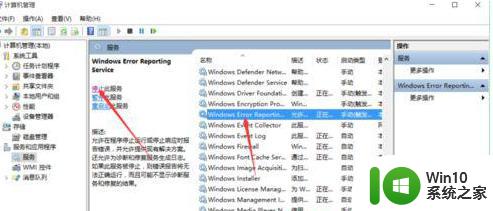
以上就是解决win10桌面频繁刷新闪屏的全部内容,如果您遇到这种情况,可以尝试按照本文所述的方法解决,希望这篇文章能对您有所帮助。